Netflixをタブレットで快適に観たいのに画質が荒い、音が弱い、ダウンロード容量が足りないといった悩みを抱えていませんか。
実はWidevine L1対応や画面解像度、HDR対応、スピーカー性能、バッテリー持ちなどで視聴体験が大きく変わります。
この記事では視聴に直結するポイントをわかりやすく解説し、用途別に買うべき端末を厳選して紹介します。
高画質モデルやコスパ重視の低価格モデル、携帯性重視モデルごとにおすすめ理由と注意点をまとめます。
さらに視聴設定やWidevineの確認方法、オフライン運用のコツまで実用的なテクニックも掲載しますので、続きで自分に合う一台を見つけてください。
まずは簡潔な比較ポイントから見ていきましょう。
Netflixタブレットおすすめ

Netflixを快適に視聴するために注目すべきポイントを分かりやすく解説します。
高画質やオフライン再生、音質など用途によって重要度が変わるので、自分の視聴スタイルに合った要素に優先順位を付けて選ぶと失敗が少ないです。
Widevine L1対応
Widevine L1はAndroid系端末でNetflixのHDや4K再生に必要なDRMレベルで、対応していないと画質が制限されます。
Fire OSや一部の中国メーカー製タブレットはL1非対応のことがあり、購入前に確認する必要があります。
iPadはWidevineではなくAppleのFairPlayで同等の保護を行っており、高画質再生が可能なモデルが多いです。
ディスプレイ解像度
| 解像度 | 推奨視聴画質 |
|---|---|
| 1280×800 | SD |
| 1920×1200 | フルHD |
| 2560×1600 | 高精細 |
| 3840×2160 | 4K |
タブレットでは画面サイズが小さいため、同じ解像度でも視認性が変わります。
ピクセル密度が高いほど文字や細部が滑らかに見えるので、4K表示に対応しているモデルは映像の臨場感が増します。
HDR対応有無
HDR対応は色域とコントラストが向上し、暗部やハイライトがより自然になります。
NetflixではHDR10やDolby Visionの有無で対応コンテンツの見え方が変わるため、対応機種を選ぶと恩恵が大きいです。
ステレオスピーカー性能
ステレオ配置のスピーカーは台詞の定位や音場感に影響し、映画や海外ドラマの没入感を高めます。
Dolby Atmosなど空間オーディオに対応していると、ヘッドフォンや本体スピーカーでの立体感が向上します。
バッテリー駆動時間
実際の動画連続再生時間は画質や音量、画面の明るさで大きく変わります。
目安としてフルHDストリーミングで8〜12時間、4K再生や高輝度設定ではそれより短くなることが多いです。
外出先で長時間視聴するならバッテリー容量だけでなく充電速度も確認しておくと安心です。
OS別のNetflix互換性
OSごとにDRMやアプリの最適化状況が異なるので、それぞれの特徴を押さえておくと選びやすくなります。
- iPadOS
- Android(Widevine L1対応が鍵)
- Fire OS(モデルにより画質制限あり)
- Windows(アプリ版で高画質対応の機種あり)
ストレージとダウンロード容量
オフライン視聴を多用する場合はダウンロード用の空き容量を十分に確保する必要があります。
高画質で複数台のデバイスに保存するなら64GB以上、余裕を持つなら128GB以上を目安にすると安心です。
microSD対応機は拡張できる利点がありますが、アプリの動作やダウンロードの制限を事前に確認してください。
価格帯とコスパ評価
高価格帯は画質やスピーカー、バッテリーなど総合性能に優れ、長く使えるメリットがあります。
低価格帯はコスパに優れますが、Widevine L1非対応や低解像度がネックになる場合があるので用途に合わせた妥協点を決めると良いです。
最終的には視聴スタイルと予算を照らし合わせて、必要な機能を優先して選ぶことをおすすめします。
高画質視聴向けモデル

ここではNetflixを最高画質で楽しむためのおすすめタブレットを厳選してご紹介します。
画面品質やWidevine L1対応の有無、スピーカー性能まで総合的に評価しています。
Apple iPad Pro 11インチ
ディスプレイはLiquid Retinaで色再現と明るさが優れており、HDRコンテンツの描写が非常に滑らかです。
チップの性能が高く、再生中の処理やマルチタスクも余裕があります。
スピーカーは4スピーカー構成で音場の広がりがよく、外部スピーカーがなくても没入感を得やすいです。
ストレージやカメラ性能も高めで、視聴以外の用途でも長く使える点が魅力です。
- 高色域ディスプレイ
- 4スピーカーオーディオ
- 高性能チップ
- 長期アップデート
Apple iPad Air(M2)
iPad Air M2はコストパフォーマンスに優れつつ、画質面でProに近い体験が得られます。
M2チップによりデコード処理が速く、4K HDRの再生でも安定して再生できます。
Lightweightな設計で持ち運びがしやすく、室内外問わず視聴が快適です。
スピーカーはステレオでバランスが良く、映画やドラマの台詞が聞き取りやすい仕様です。
Samsung Galaxy Tab S9
AMOLEDディスプレイを搭載し、黒が引き締まるためHDR映像のメリハリが際立ちます。
Android機ながらWidevine L1に対応しており、Netflixの高画質再生が可能です。
デザインは薄型で持ちやすく、屋外でも視聴しやすい高輝度を実現しています。
| 項目 | 特徴 |
|---|---|
| ディスプレイ | AMOLED 11インチ |
| HDR | 対応 |
| スピーカー | ステレオチューニング済み |
| Widevine | L1対応 |
専用アクセサリも豊富で、キックスタンドやカバーを組み合わせると視聴環境をさらに向上できます。
Lenovo Tab P12 Pro
有機ELを採用し、色鮮やかな表示と高いコントラストで映像を美しく再現します。
サウンドはJBLチューニングの4スピーカー構成で、低音から高音までバランス良く出ます。
バッテリー持ちが良く、長時間の視聴でも電池切れを心配しにくい機種です。
Androidベースですがソフトウェアの最適化が進んでおり、Netflixの高画質配信も問題なく利用できます。
コスパ重視の本命(低価格)

価格を抑えつつNetflixを快適に楽しみたい方へ向けた、低価格帯のおすすめタブレットを紹介します。
ここでは画質や再生互換性の注意点を織り交ぜて、購入後に「思っていたのと違った」を避ける観点で説明します。
安価なモデルはコスパに優れますが、Widevineのバージョンやスピーカー性能で差が出る点にご注意ください。
Amazon Fire HD 10(2023)
大画面で価格も抑えられており、動画視聴用タブレットとして人気の高い一台です。
ディスプレイは10.1インチ級でブラウジングや動画の没入感に優れます。
ただしFire OS系はWidevineの仕様により、高画質再生が制限される場合がある点を確認してください。
| 項目 | 特徴 |
|---|---|
| ディスプレイ | 10.1インチ |
| ストレージ | 32GB または 64GB |
| バッテリー | 長時間駆動 |
| 価格帯 | 低価格帯 |
Amazonのエコシステム内で使いやすく、NetflixアプリはAmazon Appstoreから入手可能です。
ダウンロード保存やプライム動画との併用を考えるなら、拡張ストレージ対応が便利です。
Amazon Fire HD 8
軽量で持ち運びしやすい、普段使いに向いたコンパクトモデルです。
画面は小さめなので寝転んでの視聴や外出先での利用に適しています。
価格がさらに抑えられている分、スピーカーやディスプレイの表現力は上位機より控えめです。
コスト重視でNetflixを手軽に楽しみたい方に向いていますが、高画質重視の方は注意してください。
Xiaomi Redmi Pad
コストパフォーマンスに優れ、Androidの利便性を活かせる一台です。
ディスプレイとスピーカーのバランスが良く、動画視聴の満足度が高めです。
- 大画面ディスプレイ
- ステレオスピーカー搭載
- 十分な内蔵ストレージ
- 手頃な価格
Playストア経由でNetflixアプリを導入できるため、アプリの互換性に関して安心感があります。
ただしモデルや地域によりWidevineの対応状況が異なるため、購入前に確認することをおすすめします。
TCL TAB 10 Gen2
値段を抑えたエントリーモデルとして、初めてのタブレットに適しています。
ディスプレイは十分に見やすく、短時間の動画視聴には問題ありません。
スピーカー性能は平均的で、映画鑑賞の際はヘッドホンや外部スピーカーの使用を検討すると良いでしょう。
コスト重視の選択肢としては魅力的ですが、Netflixを高画質で楽しみたい方は仕様の確認が必須です。
携帯性重視モデル(軽量・小型)
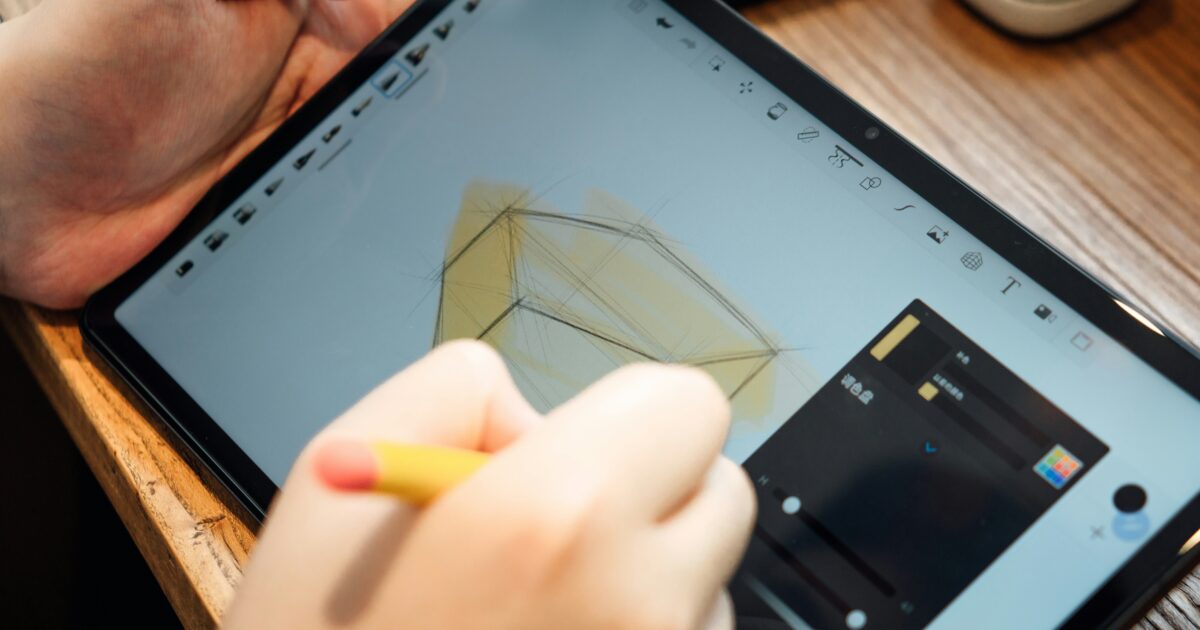
外出先やベッドで気軽にNetflixを楽しみたい方には、軽量で片手でも扱えるタブレットが向いています。
画面サイズが小さい分だけ持ち運びが楽になり、通勤や旅行での視聴がしやすくなります。
ここでは画質と携帯性のバランスが良い代表的な3機種を紹介します。
iPad mini(第6世代)
iPad miniは小型で高精細なディスプレイを搭載しており、映像の細部まで綺麗に見えます。
性能も十分で、Netflixアプリの操作や動画再生がスムーズです。
- コンパクトな8インチ前後のディスプレイ
- 高精細表示と広色域対応
- ステレオスピーカー搭載
- 堅牢なOSとアプリの安定性
バッテリーは使用状況によりますが、短時間の外出であれば問題なく持ちます。
音質はこのサイズとしては良好で、イヤホンなしでも臨場感が得られます。
携帯性を最優先にしつつ、画質や操作の快適さも譲りたくない方におすすめです。
Fire HD 8(軽量モデル)
Fire HD 8は価格を抑えつつ持ち運びやすい軽さを実現したモデルです。
| 特徴 | 向いている人 |
|---|---|
| 軽量設計 低価格帯 Alexa搭載 |
予算重視のユーザー 通勤通学で気軽に使いたい人 |
| HD画質対応 バッテリー持続時間良好 microSD対応 |
長時間視聴が多い人 子ども用やサブ端末として |
ただし、FireシリーズはモデルによってNetflixの最高再生品質やWidevineの対応状況が異なります。
購入前にWidevine L1対応やNetflixでのフルHD再生可否を確認することをおすすめします。
Redmi Pad SE 8.7
Redmi Pad SE 8.7はコスパに優れた軽量タブレットで、画面サイズと携帯性のバランスが良好です。
バッテリーが長持ちしやすく、通勤や外出先での長時間視聴にも向いています。
Androidベースなのでアプリの選択肢が広く、Netflixアプリの動作も快適なことが多いです。
ただし、機種や販売地域によってDRM対応状況や音質に差があるため、実機の仕様確認を忘れないでください。
軽さと画面の見やすさを両立したい方に適した一台です。
視聴環境を整える実用テクニック

スマートに高画質でNetflixを楽しむための実用的なテクニックをまとめます。
機材の性能だけでなく、設定やネットワークの整備で視聴体験は大きく変わります。
Netflix画質設定の最適化
まずはアカウントの再生設定を確認してください。
ブラウザでNetflixにログインし、アカウント > プロファイルとペアレンタルコントロール > 再生設定を開くと、画質の上限を選べます。
「高」を選ぶとデータ使用量は増えますが、映像が明らかに良くなります。
モバイル回線利用時はアプリ側の設定でモバイルデータの画質制限を解除するか確認してください。
またAndroidやiPadのNetflixアプリではアプリ内の再生設定でダウンロード画質を別に設定できます。
余裕がある場合はストリーミングとダウンロードで高画質を使い分けると良いでしょう。
Widevine L1確認手順
まず重要なのはWidevineのセキュリティレベルがL1であることが必要な点です。
Android端末ではDRM Infoなどのアプリを使うとWidevineのレベルが確認できます。
アプリを入れてDRM情報を表示し、WidevineのプロパティにL1と表示されていれば対応しています。
iPadやiPhoneは基本的にWidevineではなくAppleのFairPlayで高画質に対応しており、問題なくHD再生やHDR再生ができます。
Fireタブレットは機種とOSバージョンによってL1に未対応のことがあるため、購入前に仕様やレビューを確認してください。
実際の確認方法としては、試しに高解像度対応のタイトルを再生して画質が高水準になるかを確認するのも有効です。
Wi‑Fi最適化と帯域確保
安定したWi‑Fiは動画視聴の基本です。
まずルーターの設置場所を見直し、遮蔽物を避けて電波干渉を減らしてください。
5GHz帯を利用すると混雑が少なく高速化が期待できます。
同時接続が多い家庭では優先度の設定でタブレットに帯域を確保するのがおすすめです。
- ルーター位置の見直し
- 5GHzの利用
- チャンネル変更
- QoS設定で優先度確保
- 有線バックホールの導入
ルーターのファームウェア更新も忘れずに行ってください。
動画再生中は他の大容量ダウンロードを避けるだけで体感がかなり改善します。
オフライン保存の運用ポイント
ダウンロード視聴は移動中や海外で便利ですが、容量管理が重要です。
解像度を下げれば保存本数が増えますが、画質は落ちますので用途に応じて使い分けてください。
| 設定 | 目安 |
|---|---|
| 高画質 | 映画1本2GB前後 |
| 中画質 | 映画1本800MB前後 |
| 低画質 | 映画1本300MB前後 |
長時間の出張や旅行では中画質にして、必要なタイトルだけ高画質で保存する運用が賢明です。
保存期限やライセンスの関係で視聴可能期間が変わるので、ダウンロード後は定期的に確認してください。
字幕と音声設定の切替方法
再生中に画面をタップすると音声と字幕の切替メニューが現れます。
デフォルトの字幕言語はアカウント設定で指定できますので、事前に好みを設定しておくと便利です。
複数言語での視聴や語学学習目的なら、音声と字幕を別言語にする機能を活用してください。
ダウンロード時に字幕と吹替を同時に保存できる作品もあるため、ストレージに余裕があれば両方落としておくと安心です。
音声形式がDolby Atmosなどの高音質の場合、対応機器でのみ効果が出る点にはご注意ください。
失敗しない選び方の最終基準
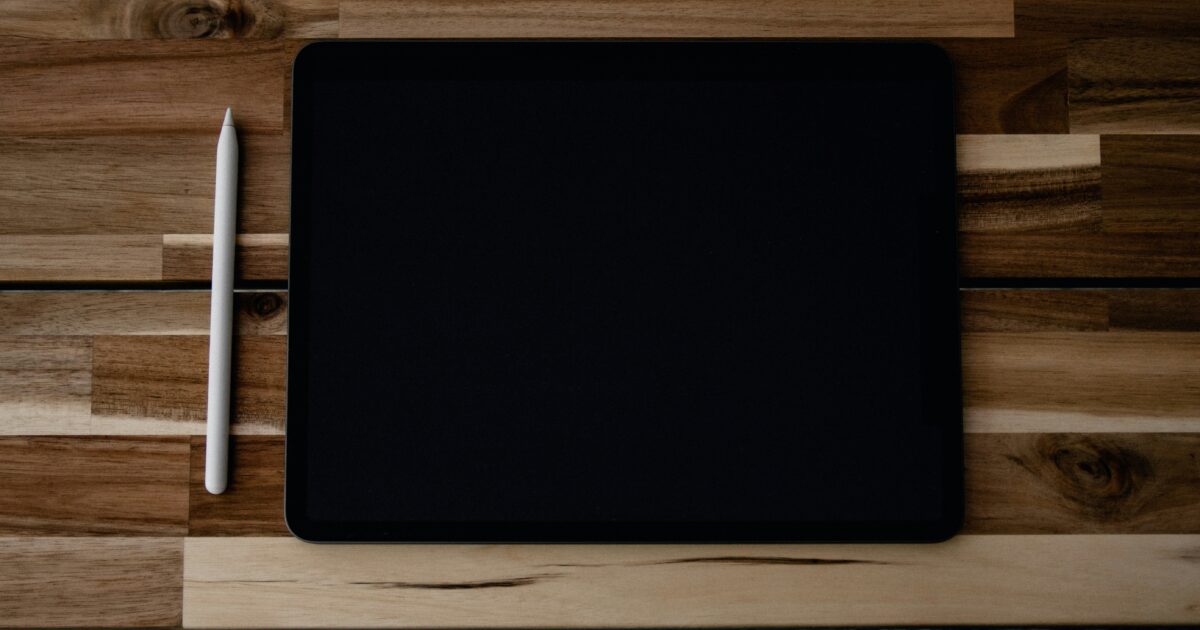
最後に、買って後悔しないための最終チェックポイントを短く整理します。
Widevine L1の有無、ディスプレイの解像度とHDR対応、ステレオスピーカーの音質、実測バッテリー持ち、ダウンロード用のストレージ容量、OSとNetflixの互換性を優先することが基本です。
用途別には、高画質重視なら解像度とHDR、音質、コスパ重視ならストレージとバッテリー、携帯性重視なら重量と画面サイズに注目してください。
予算に応じて妥協点を決め、Widevine L1の確認と実際のレビューでの表示品質を最後にチェックする習慣をつけると安心です。
最終的には、所有感と日常の使い勝手が満足できるかを優先して選んでください。

